Mozilla Firefox a pesar de ir evolucionando en uso de memoria RAM, se queda corto cuando lo comparamos en cuanto a velocidad con otros navegadores cómo Opera o Google Chrome, por ello aquí os dejo algunos trucos para que vuestro navegador Firefox sea más rápido
1. Habilita el Pipelining
Los navegadores normalmente esperan a que una petición al servidor web sea respondida para enviar la otra petición, pero el Pipelining es una técnica más agresiva que envia multiples peticiones antes de recibir respuesta alguna, esto puede significar menor tiempo en cargar una página web, para habilitar el Pipelining escribe about:config en la barra de direcciones de Firefox y presiona entrar, ahí busca el valor de network.http.pipelining y network.http.proxy.pipelining y cambia estos valores por true, después busca el valor de network.http.pipelining.maxrequests y cambia su valor por 8.
2. Renderiza rápidamente
Una página web larga y compleja, puede tardar en bastante tiempo en cargar, así que a Firefox no le gusta dejarte esperando.
De ese modo, por defecto va a ir mostrando lo que recibe cada 0.12 segundos; si reducimos este tiempo puede aumentar el tiempo de carga de una página, pero baja el rendimiento de la computadora, para cambiar esto también vamos a escribir about:config en la barra de direcciones de Firefox y presionar entrar, ahí da click con el botón derecho en cualquier lugar de la página y da click en Nuevo -> Lógico y escribe en el nombre: content.notify.interval y 500000 cómo valor, y click en aceptar, después haz lo mismo Nuevo -> Entero y escribe en el nombre: content.notify.ontimer y True cómo valor, y click en aceptar.
3. Carga más rápido
En la barra de direcciones escribe about:config y presiona Enter, haz click con el botón derecho en cualquier lugar de la página y da click en Nuevo -> Entero.
Ahí escribe content.switch.threshold cómo nombre del valor y escribe 250000 cómo valor y da click en aceptar.
4. Evita las interrupciones
En la barra de direcciones escribe about:config y presiona Enter, haz click con el botón derecho en cualquier lugar de la página y da click en Nuevo -> Lógico.
Ahí escribe content.interrupt.parsing cómo nombre del valor y escribe False cómo valor y da click en aceptar.
5. Bloquea animaciones en Flash
Las animaciones de Flash intrusivas están en todos lados, y lo peor es que molestan y estorban para leer el contenido de algunos sitios web, pero afortunadamente hay una solución muy fácil se trata de instalar la extensión Flashblock que lo que hace es bloquear todos los applets de Flash, de modo que las páginas web se mostrarán mucho más rápidamente.
Pero si creeis que algún contenido de Flash es útil podéis ver el applet como normal.

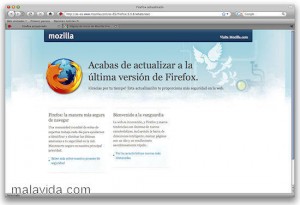
1 comentario